首页 > 电脑教程
图文传授win7系统连接投影仪显示正在搜索信号源的解决教程
2021-12-11 03:20:03 电脑教程今天教大家一招关于win7系统连接投影仪显示正在搜索信号源的解决方法,近日一些用户反映win7系统连接投影仪显示正在搜索信号源这样一个现象,当我们遇到win7系统连接投影仪显示正在搜索信号源这种情况该怎么办呢?我们可以1、点击开始菜单,在“计算机”选项上单击右键,选择“管理”; 2、在左侧展开“系统工具”—“设备管理器”;下面跟随小编脚步看看win7系统连接投影仪显示正在搜索信号源详细的解决方法:
1、点击开始菜单,在“计算机”选项上单击右键,选择“管理”;

2、在左侧展开“系统工具”—“设备管理器”;

3、在右侧展开“监视器”,将其下面的设备单击右键,选择【卸载】,按提示完成卸载后重启电脑即可正常连接投影仪!
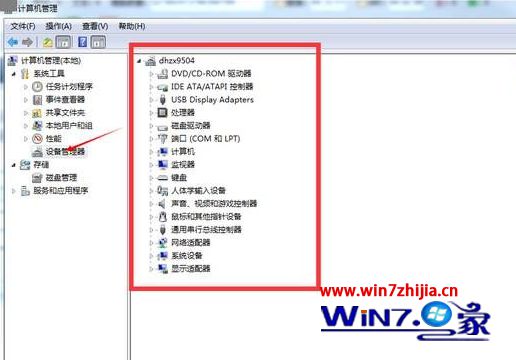
关于笔记本win7系统连接投影仪显示正在搜索信号源如何解决就给大家介绍到这边了,遇到这样情况的用户们可以按照上面的方法步骤来解决。
以上就是win7系统连接投影仪显示正在搜索信号源的解决方法的完整教程了,大家都会操作了吗?希望对大家有所帮助。
相关教程推荐
- 2021-11-11 win7能再还原到win10吗,win10变成win7怎么还原
- 2021-09-30 win7怎么调整屏幕亮度,win7怎么调整屏幕亮度电脑
- 2021-11-26 win7笔记本如何开热点,win7电脑热点怎么开
- 2021-11-25 360如何重装系统win7,360如何重装系统能将32改成
- 2021-11-12 win7未能显示安全选项,win7没有安全模式选项
- 2021-11-19 联想天逸5060装win7,联想天逸310装win7
- 2021-07-25 win7无法禁用触摸板,win7关闭触摸板没有禁用选项
- 2021-07-25 win7卡在欢迎界面转圈,win7欢迎界面一直转圈
- 2021-11-12 gta5一直在载入中win7,win7玩不了gta5
- 2021-09-16 win7一直卡在还原更改,win7一直卡在还原更改怎么
热门教程